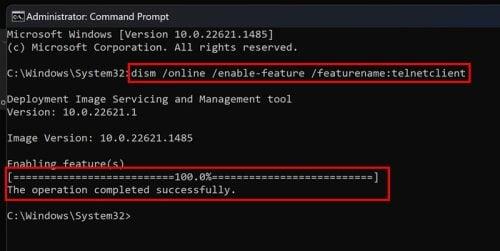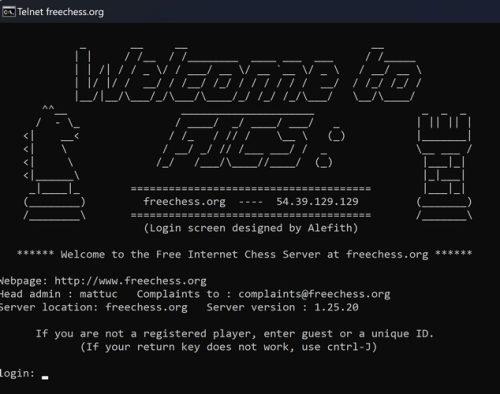Телнет може бити једноставан алат командне линије на вашем рачунару где можете даљински да видите команде серверу и контролишете тај сервер једнако прецизно као да сте испред сервера. Људи га не користе често, па би се неки могли запитати зашто уопште желите да га омогућите. Можда сте носталгични и желите да урадите нешто што не угрожава вашу безбедност на мрежи. Без обзира на ваш разлог, запамтите да не користите Телнет за дељење осетљивих информација, као што су корисничка имена и лозинке, пошто не постоји шифровање. Ако желите да га укључите, ево корака које треба следити.
Како омогућити Телнет у оперативном систему Виндовс 11 користећи командну линију и ПоверСхелл као администратор
Постоје различити начини на које можете да користите када омогућите Телнет, а командна линија је један од њих. Отворите командну линију као администратор тако што ћете је потражити у траци за претрагу, а када се појави у резултатима, изаберите као Администратор . Или, ако је у Недавним, кликните десним тастером миша на њега и изаберите као Администратор.
Када се отвори, откуцајте следећу команду и притисните ентер када завршите.
дисм /онлине /енабле-феатуре /феатуренаме:телнетцлиент
( Горења команда ће радити и на командној линији и на ПоверСхелл-у као администратор )
Још једна команда коју можете испробати ако имате проблема са горњом је
Енабле-ВиндовсОптионалФеатуре -Онлине -ФеатуреНаме ТелнетЦлиент
( Горења команда ће радити само на ПоверСхелл-у као администратор )
Командна линија ће вам показати кратку поруку да омогућава функцију и видећете проценат да видите колико је далеко. Када достигне 100%, рећи ће да је операција успешно завршена.
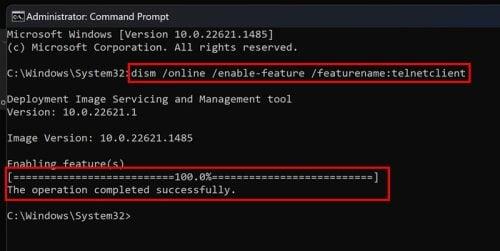
Команде командне линије за омогућавање Телнета у оперативном систему Виндовс 11
Ако желите да је онемогућите, унесите исту команду, али промените реч енабле за онемогућавање и притисните ентер. То је све. Ако сте нови у Телнету и желите да видите нешто забавно што можете да урадите са њим, наставите да читате.
Како проверити да ли је Телнет омогућен
Засада је добро. Командна линија је рекла да је све урађено успешно, али сада је време да проверимо да ли је то тачно. Откуцајте Телнет у командној линији и требало би да видите поруку која каже Добро дошли у Мицрософт Телнет. Ако видите ово, онда је успешно омогућено. Нема потребе да поново покрећете рачунар.
Како омогућити Телнет у оперативном систему Виндовс 11 помоћу контролне табле
- Кликните десним тастером миша на дугме Старт, а затим изаберите Подешавања.
- Изаберите Апликације > Опционалне функције > Још Виндовс функција.
- Појавиће се мали прозор где ћете морати да означите поље за Телнет клијент . Кликните на Прихвати и сачекајте да се процес заврши. Када желите да деинсталирате Телнет, следите исте кораке, али овог пута уклоните ознаку из поља за Телнет клијент и кликните на ОК.
Додатне информације о Телнету
Не брини; ово неће бити убрзани курс на Телнету. То су само неке забавне чињенице да бисте је боље упознали. На пример, Телнет је први пут креиран 1969. Телнет је програм за емулацију терминала који се користи за приступ удаљеним серверима, а скраћеница је од Телетипе Нетворк. Уз Телнет, користите само једноставне команде са тастатуром за контролу тог сервера. Можете радити ствари као што су:
- Креирајте фасцикле
- Покрените или зауставите услуге
- Пренесите датотеке
- Прегледајте директоријуме
- Проверите да ли су портови отворени или затворени на серверу
Телнет се не препоручује за слање важних информација као што су лозинке и корисничка имена јер ће ваши подаци лако бити пресретнути. Ако треба да користите Телнет услуге, боље је него да користите ССХ ( Сецуре Схелл ).
Како гледати филм из Ратова звезда на Телнету
Пре него што постанете превише срећни, знајте да ће то бити инфериорна верзија, али то је нешто за гледати. Можете престати да гледате филм Ратови звезда затварањем командне линије у било ком тренутку. Да бисте видели Ратове звезда, унесите телнет товел.блинкенлигхтс.нл
Немојте се изненадити ако то одмах не видите. За почетак је потребно неколико секунди.
Како играти шах на Телнету
Да бисте играли шах на Телнету, мораћете да унесете телнет фреецхесс.орг 5000
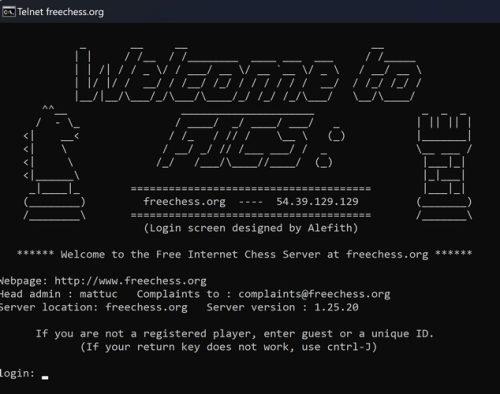
Играјте бесплатан шах на Телнету на Виндовс 11
Од вас ће се тражити да унесете јединствени ИД, али он не може да садржи бројеве. Можете укључити само велика и мала слова.
Како проверити временске прилике користећи Телнет
Такође можете да проверите временску прогнозу за одређени град на Телнету. Унесите телнет раинмакер.вундергроунд.цом и унесите. Сада унесите број града да бисте добили временску прогнозу за тај град.
Додатна литература
Ако вам је доста Телнета и желите да читате о другим занимљивим стварима које можете да радите на различитим уређајима, ево како можете да побољшате време покретања Виндовс 11 и промените величину сличице слике . Такође, у оним тренуцима када треба да делите свој Ви-Фи, ево како можете да претворите свој Виндовс 11 рачунар у приступну тачку . Са друге стране, недостатак складишног простора на било ком уређају може бити права главобоља. Ево како можете да решите проблеме са складиштењем на свом ПС5 .
Закључак
Омогућавање или онемогућавање Телнета је лак задатак. Можете одабрати да га омогућите/онемогућите из командне линије, ПоверСхелл-а или контролне табле. Нема потребе да поново покрећете рачунар, а можете брзо да проверите да ли је укључен тако што ћете укуцати радни телнет и притиснути ентер. То је тако лако. Не заборавите да никада не шаљете осетљиве информације када користите Телнет јер се лако могу украсти: за то можете користити Сецуре Схелл. За шта ћете користити Телнет? Обавестите ме у коментарима испод и не заборавите да поделите чланак са другима на друштвеним мрежама.